![[Route 53] 自動更新が無効のドメインの登録期間を更新してみた](https://devio2023-media.developers.io/wp-content/uploads/2019/05/amazon-route-53.png)
[Route 53] 自動更新が無効のドメインの登録期間を更新してみた
こんにちは、CX事業本部 IoT事業部の若槻です。
今回は、Amazon Route 53に登録している自動更新が無効のドメインの登録期間を更新してみました。
対象のドメイン
今回更新をするドメインは下記となります。
- ドメイン:
.xyzのドメイン - 有効期限:2021/08/24
- 自動更新:無効
また下記によると.xyzドメインは、登録および更新期間は1〜10年、ドメインの更新の期限は有効期限切れまで可能、とのことです。
有効期限切れ前に送信される2通のメール
ドメインの有効期限切れが近づいて来るにあたり、有効期限切れに関する通知のメールがこれまで私宛に2通届きました。ドキュメントによると、ドメインの自動更新が無効になっている場合、有効期限切れの「45日前」と「7日から30日前」の2つのタイミングでメールが送信されるとのことです。
有効期限切れの 45 日前
ドメインの登録者の連絡先に E メールを送信し、そのなかで自動更新が現在無効になっていることを伝え、また自動更新を有効にする手順を説明します。登録者の連絡先 E メールアドレスを最新状態にして、この E メールを見逃さないようにしておきます。有効期限切れの 7 日から 30 日前
ドメインで自動更新が無効になっている場合、ドメイン登録の運営組織である ICANN は、レジストラが E メールを送信することを義務付けています。メールは次のメールアドレスの 1 つから送信されます。
- [email protected]: ドメインのレジストラが Amazon Registrar の場合。
- [email protected]: レジストラアソシエイトである Gandi がドメインのレジストラである場合。
実際に届いたメールが下記となります。
45日前メールです。7/10に届きました。
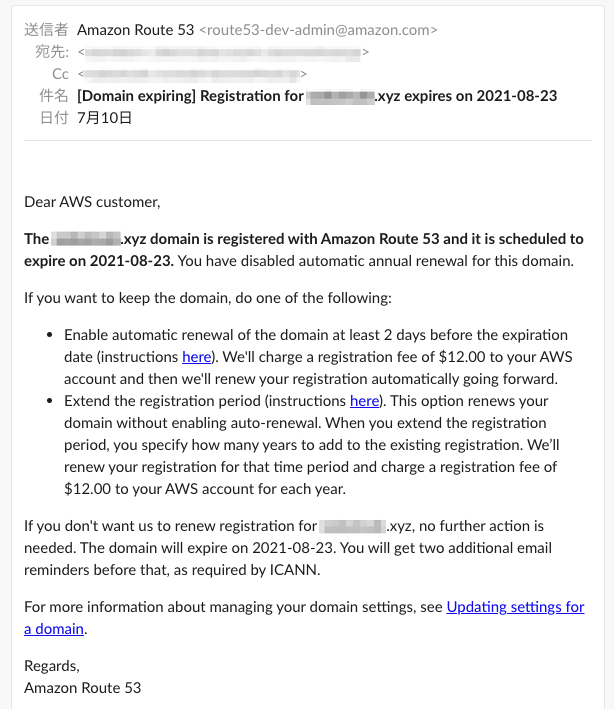
7日から30日前メールです。7/25に届きました。
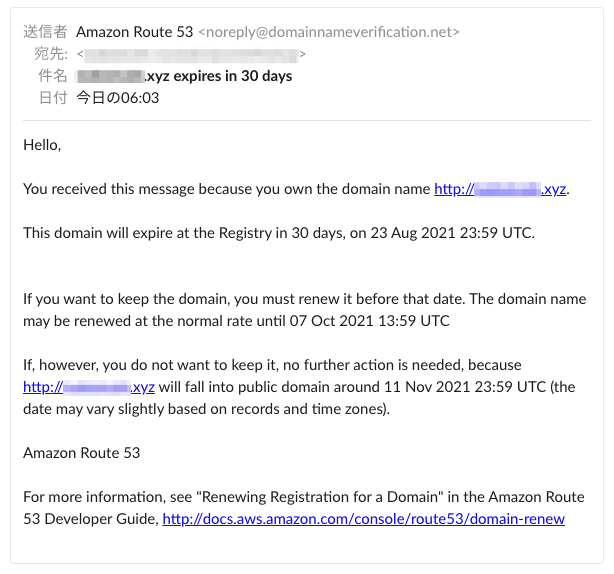
これらのメールを見逃さなければ、自動更新を無効にしていても更新を忘れてしまうということは無さそうです。
登録期間の更新を行う
実際に対象のドメインの登録期間を更新してみます。
ちなみにAWS CLIのroute53コマンドには該当のサブコマンドが無かったので、マネジメントコンソールから更新を実施します。
[Route 53 > ドメイン > 登録済みドメイン]より更新対象のドメインを選択します。
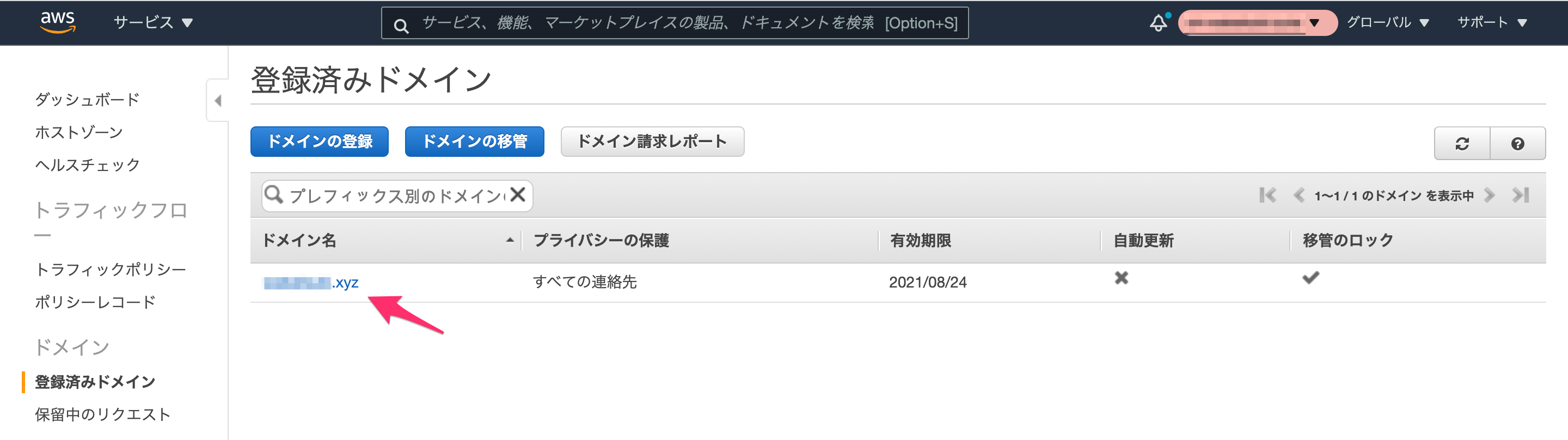
[有効期限]で[延長]リンクをクリックします。
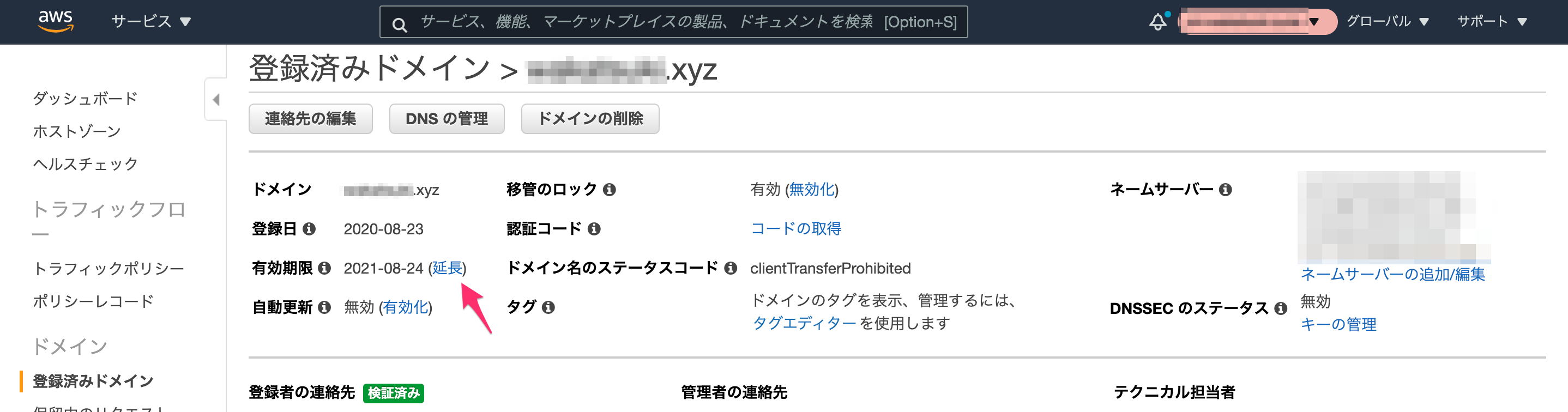
ダイアログで延長期間を指定(今回は1年としました)し、[ドメイン登録の延長]をクリックします。
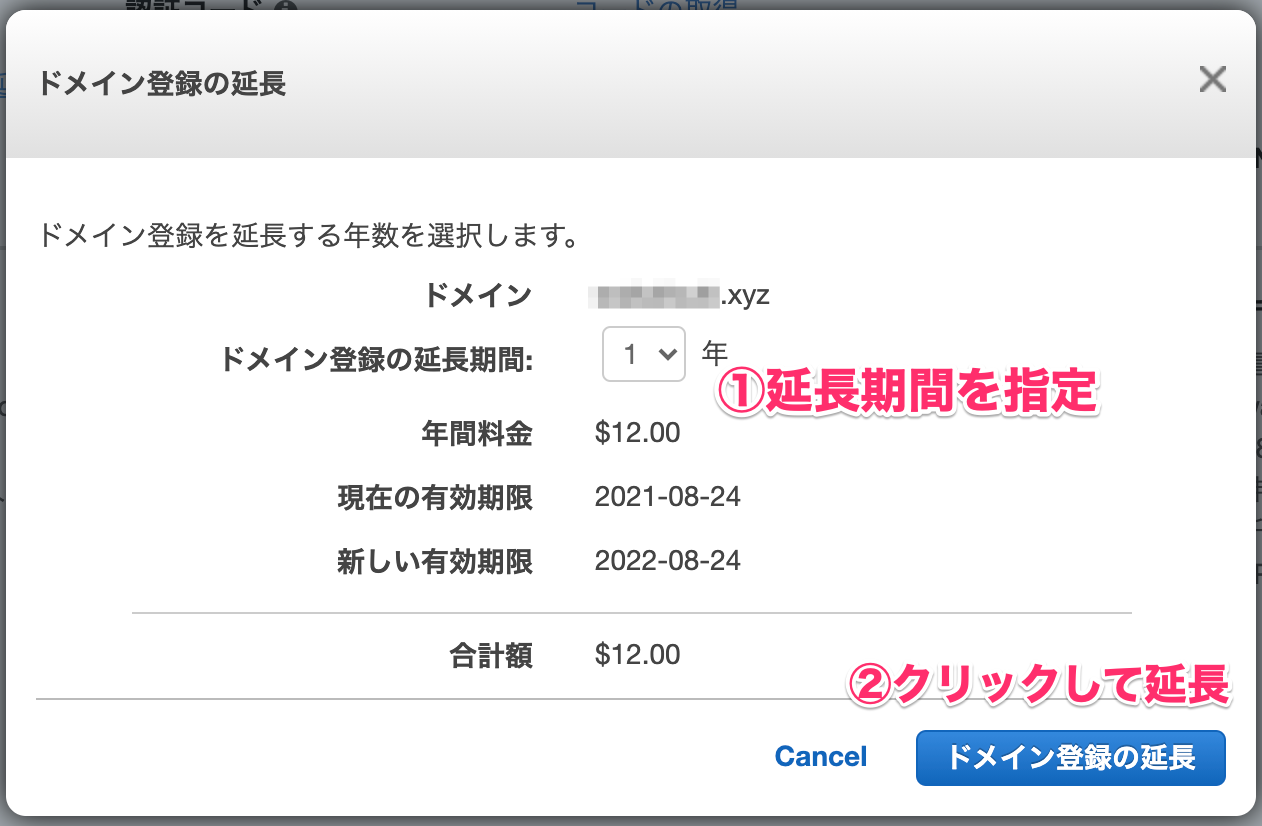
次のダイアログが表示されたら更新の注文は完了です。
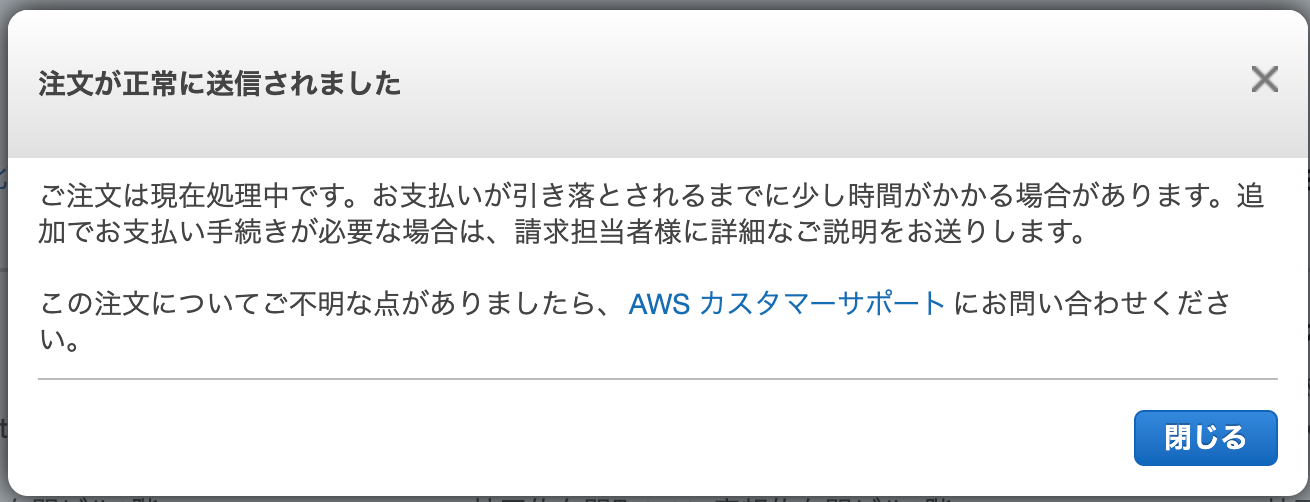
2,3分待つと更新が完了した旨を通知するメールが届きました。
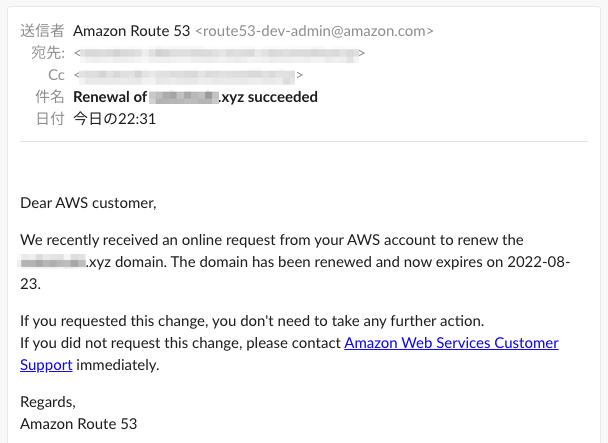
コンソール上でもちゃんと有効期限が更新できていることが確認できます。
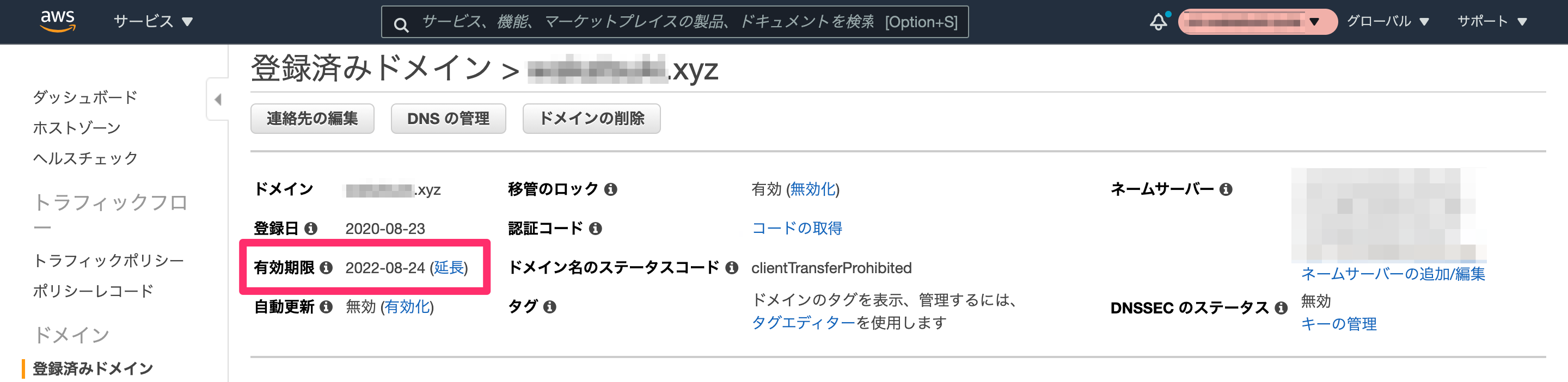
参考
以上







